
İçindekiler:
- Yazar John Day [email protected].
- Public 2024-01-30 13:19.
- Son düzenleme 2025-01-23 15:13.
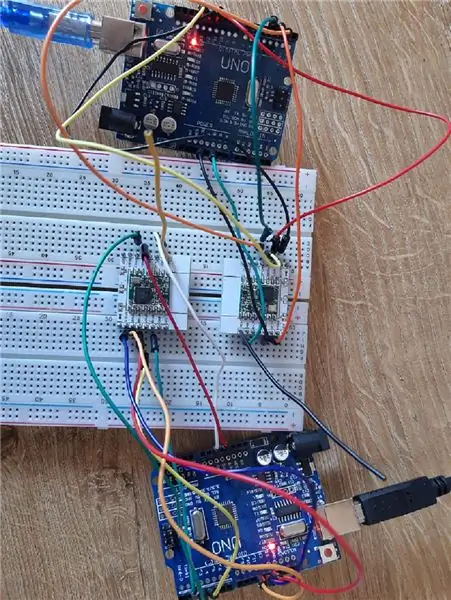
Ben yeni başlayan bir elektronik meraklısıyım ve bu benim ilk dersim, bu yüzden lütfen yorumlarınızda sert olmayın. Bu talimatta, iki LORA düğümünün TTN (nesneler ağı) olmadan doğrudan nasıl iletişim kuracağını açıklayacağım.
LORA nedir?
LORA, UZUN ARALIK anlamına gelir Bu, Semtech tarafından CSS (chirp yayılmış spektrum) modülasyonuna dayalı patentli bir modülasyondur.
- uzun mesafe
- düşük güç
- düşük veri hızı
Bu özellikleri nedeniyle LORA, sensörler için iletişim ortamı olarak kullanılmaya çok uygundur. Bir sensör, bir pille kelimenin tam anlamıyla yıllarca çalışabilir ve menziller birkaç kilometreyi aşabilir. Ayrıca LORA lisanssız frekans bantlarında da kullanılabilir. Things ağında ülkelere göre ücretsiz grupları bulabilirsiniz. Belçika'da yaşıyorum, dolayısıyla EU863-870 ve EU433 arasında seçim yapabilirim.
Örnek kullanımlar:
- Tarım (toprak nemi, tank seviyesi, sıcaklık, nem, rüzgar yönü, ….)
- Bir gps alıcısı ile birlikte izleme
- Hırsızlığa karşı koruma (Titreşimi algılamak için pahalı yüksek voltajlı kablolara takmak için bir konsept gördüm)
- …Daha birçok uygulama var, sınır hayal gücünüz.
Adım 1: Donanımı Alın
Donanım:
- 2 arduino nano'nun veya 2 arduino uno'nun pin çıkışı aynı olmalıdır.
- 2 esp koparma panosu
- 2 lora kartı rfm95 868mhz diğer frekanslar için buraya tıklayın.
- 2 ekmek tahtası
- Nano için 2 usb kablosu veya uno için kablo
- erkek dişi atlama telleri
- erkekten erkeğe atlama telleri
- 2 anten (katı çekirdek 0.8mm veya 20awg kullanıyorum)
- arduino ile birlikte verilmemişse başlık pimleri
Aletler:
- havya
- Tel makası
- kullandığım tel striptizci 102
- hükümdar
- lehim
2. Adım: Yazılımı İndirin
Yazılımı indirmek için bu 2 bağlantıya tıklayın:
- Arduino IDE'si
- Radiohead kitaplığı
Adım 3: Arduino IDE'yi kurun
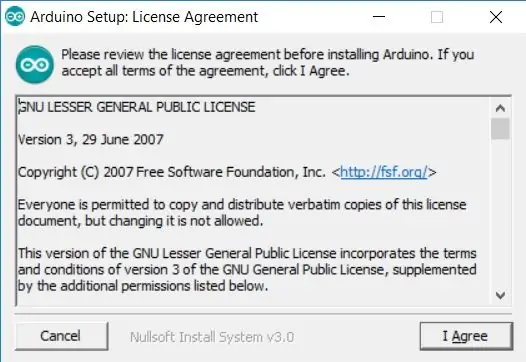
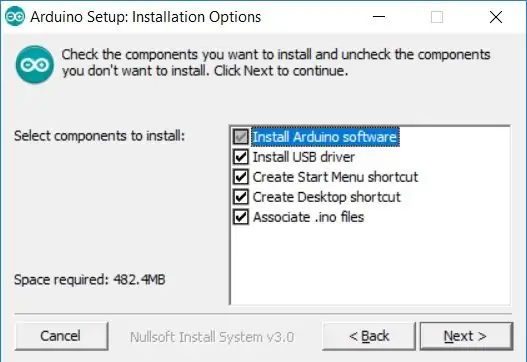
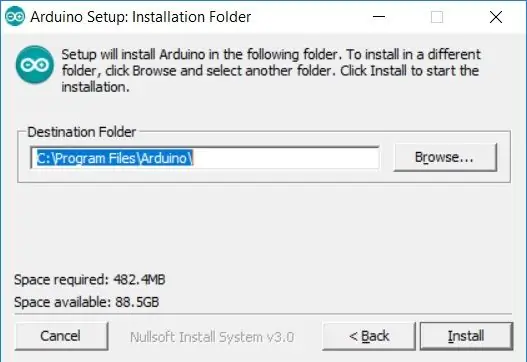
- Yazılımı indirdikten sonra yükleyiciye gidin ve çift tıklayın.
- Kabul ediyorum'a tıklayın
- Sonrakine tıkla
- Yükle'yi tıklayın
- USB sürücülerini yüklemek için 2 kez yükle'yi tıklayın
- Kapat'ı tıklayın
4. Adım: Radiohead Kitaplığını Kurun
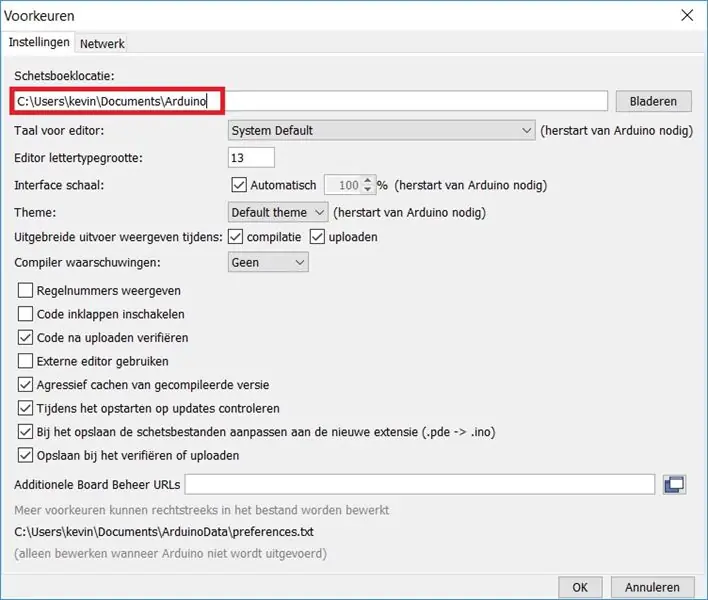
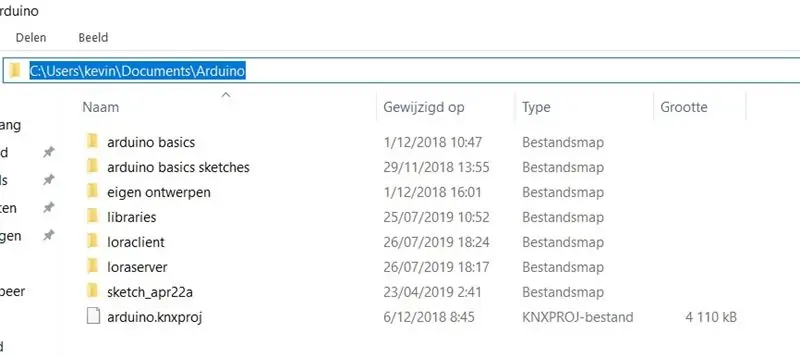
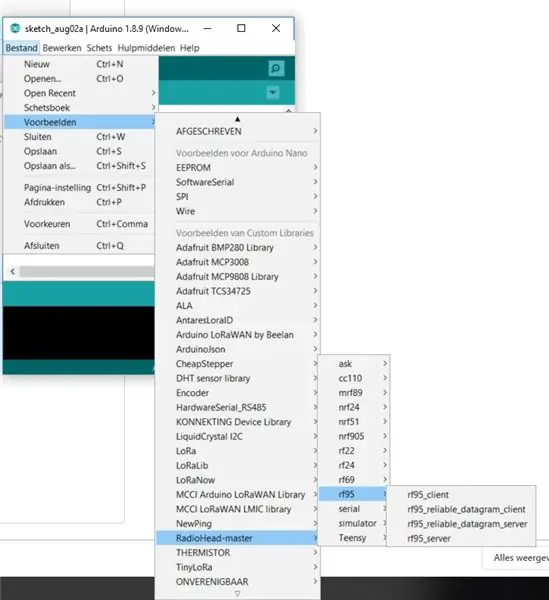
rfm95'i kullanmak için radiohead kitaplığına ihtiyacınız var. Arduino IDE aracılığıyla kuramayacağınız için, radiohead kitaplığını manuel olarak kurmanız gerekir.
- arduino IDE'yi açın
- Dosyaya git -> tercihler
- Orada, Kitaplıklar klasörünü bulmanız gereken arduino klasörünün yolunu bulabilirsiniz. (ilk resim)
- Kitaplıklar klasörü yoksa, klasörü oluşturmalısınız.
- İndirilen zip dosyasını Radiohead-master'ı açın.
- Klasörü kitaplıklar klasörüne çıkarın.
- Arduino IDE'yi yeniden başlatın.
- Artık kitaplığınızı listede bulabilirsiniz (3. resme bakın)
Adım 5: Anteni Oluşturun
Anten için 2x2x0.8mm veya 2x2 20awg bus kablomun bazı artık kablolarını kullanıyorum. Bunlar frekans başına uzunluklardır:
- 868mhz 3,25 inç veya 8,2 cm (benim kullandığım bu)
- 915mhz 3 inç veya 7.8 cm
- 433mhz 3 inç veya 16.5cm
Adım 6: Lehimleme

- esp kalkanının dirençlerini çıkarın (kırmızı alanda R1'den R3'e bakın)
- rfm95 çipini esp kalkanına lehimleyin.
- İğne başlıklarını esp kalkanına lehimleyin
- Anteni esp kalkanına lehimleyin. Antensiz kullanmayınız, kalkana zarar verebilirsiniz.
- Pinheader'lar arduino lehimine lehimlenmemişse, bunları da lehimleyin.
Adım 7: Kablolama
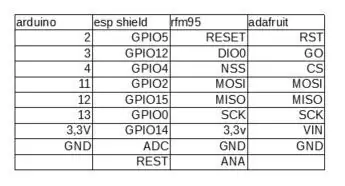
Resimde arduino'yu rfm95'e nasıl bağlayacağınızı görebilirsiniz. Bu tablonun eksiksiz olması için esp koparma yerine adafruit kalkanını kullandığınız zaman için pinout'u da ekledim.
Adım 8: Kodlama
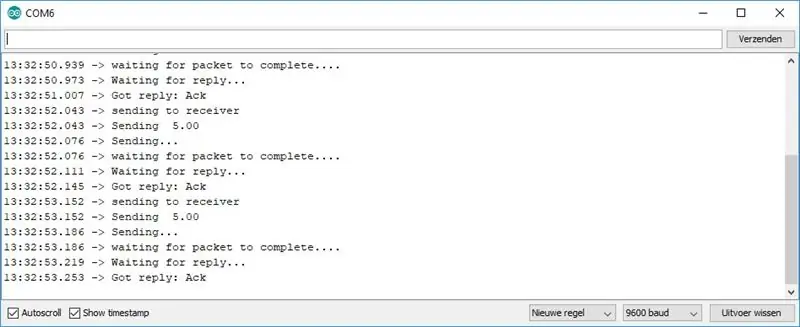
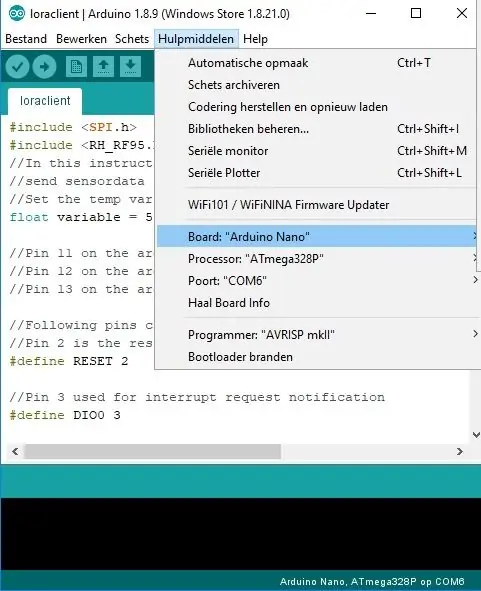
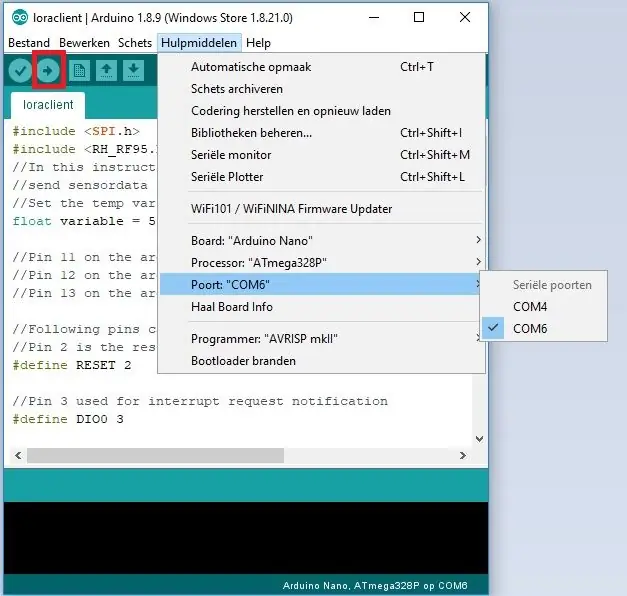
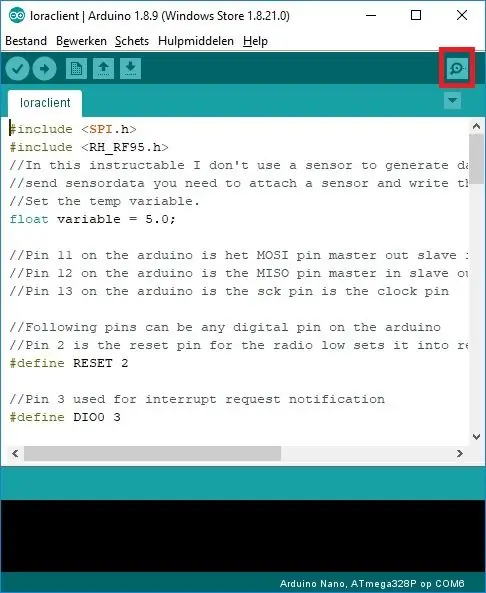
- Kodu indirin
- Kodu arduino ide'de açın
- Araçlara gidin, panoya gidin ve panonuzu seçin
- Araçlara, bağlantı noktasına gidin ve arduino'nuz için com bağlantı noktasını seçin
- Yükle düğmesine tıklayın (üçüncü resimde kırmızı ile işaretlenmiştir)
- Her şey yolunda giderse, seri monitörü kullanabilirsiniz ve hem sunucuya hem de istemciye gelen paketleri görürsünüz (son resimde kırmızı ile işaretlenmiştir)
9. Adım: Sonuç
Bu talimatta LORA'nın temellerini gösterdim. Bu talimatı beğendiyseniz ve / veya LORA veya diğerlerinin daha fazla talimatını yazmamı isterseniz, lütfen beğen düğmesine basın.
Önerilen:
Arduino, Esp8266 veya Esp32 için Düşük Maliyetli E32 (sx1278/sx1276) Cihazı ile LoRa 3Km - 8Km Kablosuz İletişim: 15 Adım

Arduino, Esp8266 veya Esp32 için Düşük Maliyetli E32 (sx1278/sx1276) Cihazı ile LoRa 3Km - 8Km Kablosuz İletişim: Semtech serisi LoRa cihazına dayalı, çok güçlü, basit ve ucuz bir cihaz olan EBYTE E32'yi yönetmek için bir kütüphane oluşturuyorum. 3Km versiyon burada, 8Km versiyon burada 3000m ile 8000m arasında bir mesafede çalışabilirler ve bir çok özelliği ve
Uzun Menzilli, 1.8km, Arduino'dan Arduino'ya HC-12. İle Kablosuz İletişim: 6 Adım (Resimlerle)

Uzun Menzilli, 1.8km, Arduino'dan Arduino'ya HC-12 İle Kablosuz İletişim.: Bu talimatta, açık havada 1.8km'ye kadar uzun bir mesafede Arduino'lar arasında nasıl iletişim kuracağınızı öğreneceksiniz.HC-12 kablosuz bir seri bağlantı noktasıdır. çok kullanışlı, son derece güçlü ve kullanımı kolay iletişim modülü. Önce uçacaksınız
Eşler: 5 Adım

Eşler: Ben Stephanie Minne, Howest'te (Kortrijk Belçika) Yeni Medya ve İletişim Teknolojisi (NMCT) okuyorum. Okulda bir web sayfası olan bir cihaz yapma ödevi aldık. Portföyüme bir göz atabilirsiniz. Ben bir tren koltuğu yapmayı seçtim
İletişim LoRa ESP8266 ve Radyo RFM95: 9 Adım

İletişim LoRa ESP8266 & Radyo RFM95: Uzun mesafeli iletişimde çok çarpıcı özelliklere ve düşük tüketimine yansıyan düşük güce sahip Nesnelerin İnterneti için uygulanacak en çok adlandırılan teknolojilerden biri olan LoRa "Uzun - Menzil", bu modülasyon türü ha
Ön Bilgi* Pi Üzerindeki SPI: Raspberry Pi Kullanarak SPI 3 Eksenli İvmeölçer ile İletişim Kurma: 10 Adım

Ön Bilgi* Pi'de SPI: Bir SPI 3 eksenli İvmeölçer ile Haberleşme Bir Raspberry Pi Kullanarak: Raspbian'ın nasıl kurulacağı ve bcm2835 SPI kitaplığını kullanarak bir SPI cihazıyla nasıl iletişim kurulacağı hakkında adım adım kılavuz (BİT DEĞİL!) Bu hala çok ön hazırlık… Daha iyi fiziksel bağlantı resimleri eklemem ve bazı garip kodlar üzerinde çalışmam gerekiyor
